2007版excel密码怎么设置
设置2007版Excel密码的步骤如下:打开Excel文件、点击“文件”菜单、选择“准备”选项、点击“加密文档”、输入密码并确认。 其中,点击“加密文档”是最关键的一步,因为它允许您为整个Excel文件设置密码,从而保护文件内容免受未授权访问。这一步骤之后,只有输入正确的密码才能打开或修改该文件,确保数据的安全性。
一、打开Excel文件
首先,打开您需要设置密码的Excel文件。确保文件内容已经保存并准备好,因为设置密码后,每次打开文件都需要输入密码。
在2007版Excel中,打开文件的方法与其他版本有所不同。通常,您可以通过“文件”菜单或快捷方式直接打开文件。确保您在打开文件后没有进行其他操作,以便顺利进行密码设置。
二、点击“文件”菜单
在Excel的界面上,找到左上角的“文件”按钮。点击此按钮,您会看到一个下拉菜单,其中包含多个选项,包括“新建”、“打开”、“保存”等。
选择“文件”菜单后,您会看到一个名为“准备”的选项。这是为文件设置密码的关键一步,确保您没有跳过这一步。
三、选择“准备”选项
点击“准备”选项后,您会看到一个新的下拉菜单,其中包含多个选项,如“属性”、“检查文档”、“加密文档”等。
选择“准备”选项后,您会看到“加密文档”选项。这个选项允许您为整个Excel文件设置密码,从而保护文件内容。确保您点击“加密文档”选项,以便进行下一步。
四、点击“加密文档”
点击“加密文档”选项后,Excel会弹出一个对话框,要求您输入密码。此时,您需要输入一个强密码,以确保文件的安全性。
一个强密码通常包含字母、数字和特殊字符,并且长度不少于8位。输入密码后,点击“确定”按钮,Excel会要求您再次输入密码以确认。再次输入相同的密码后,点击“确定”按钮完成设置。
五、输入密码并确认
在对话框中输入密码后,点击“确定”按钮,Excel会要求您再次输入密码以确认。再次输入相同的密码后,点击“确定”按钮完成设置。
设置密码后,每次打开Excel文件时,系统都会要求输入密码。这确保了文件的安全性,防止未授权访问。
六、保存文件
密码设置完成后,确保您保存文件。点击“文件”菜单,然后选择“保存”或“另存为”选项,以确保密码设置生效。
保存文件后,每次打开文件时,系统都会要求输入密码。这确保了文件的安全性,防止未授权访问。
七、测试密码
为了确保密码设置成功,关闭Excel文件,然后重新打开。系统会要求输入密码,如果输入正确,文件将正常打开。如果输入错误,系统将拒绝访问文件。
通过上述步骤,您可以轻松地为2007版Excel文件设置密码,从而保护文件内容的安全性。这是一个非常重要的步骤,特别是当您的文件包含敏感数据时。
相关问答FAQs:
1. 如何在2007版Excel中设置密码保护工作簿?
在Excel 2007中,您可以通过以下步骤设置密码保护工作簿:
打开您要设置密码保护的工作簿。
点击“文件”选项卡,然后选择“信息”选项。
在“保护工作簿”部分,点击“加密密钥”。
在弹出的对话框中,输入您要设置的密码,并确认。
再次输入密码以进行确认,并点击“确定”。
2. 如果忘记了在Excel 2007中设置的密码怎么办?
如果您忘记了在Excel 2007中设置的密码,可以尝试以下方法恢复或重置密码:
使用备份文件:如果您有保存的备份文件,可以打开备份文件并重新保存工作簿,这样可以去除密码保护。
使用VBA宏:通过编写一个VBA宏,可以尝试破解密码保护。但请注意,这需要一些编程知识。
使用第三方密码恢复工具:有一些第三方软件可以帮助您恢复或重置Excel密码。您可以在互联网上搜索并选择合适的工具。
3. 在Excel 2007中,如何设置单元格级别的密码保护?
在Excel 2007中,您可以设置单元格级别的密码保护,以防止他人对特定单元格进行修改。以下是设置单元格级别密码保护的步骤:
选择您要保护的单元格或单元格范围。
右键单击选定的单元格,选择“格式单元格”。
在“保护”选项卡中,勾选“锁定”选项,并点击“确定”。
在“审阅”选项卡中,点击“保护工作表”按钮。
在弹出的对话框中,设置工作表保护密码,并确认。
再次输入密码以进行确认,并点击“确定”。
注意:这种方式只能保护单元格的格式,而不能限制用户对单元格进行编辑。如果需要限制用户编辑内容,可以考虑使用工作簿级别的密码保护。
文章包含AI辅助创作,作者:Edit1,如若转载,请注明出处:https://docs.pingcode.com/baike/4025076